Como corrigir os erros de atualização e publicação do WordPress com falha
Publicados: 2022-05-03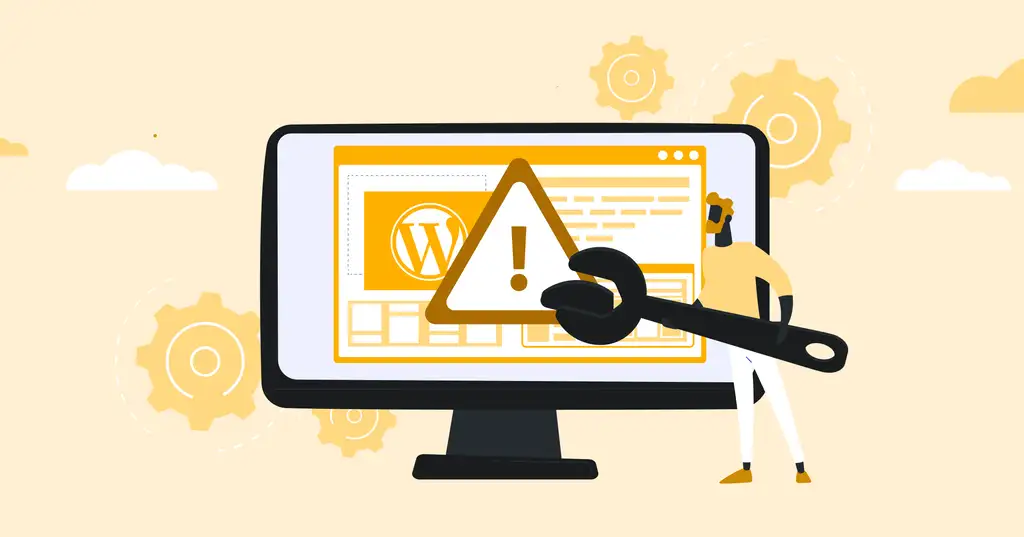
Encontrando os erros “Falha na atualização” ou “Falha na publicação” ao tentar atualizar o conteúdo do seu site WordPress? Você veio ao lugar certo. Vamos dar uma olhada em como identificar a causa raiz desses problemas e como você pode corrigi-los.
O que causa os erros de atualização e publicação do WordPress com falha?
Quando sua instância do WordPress não consegue se comunicar com a API REST do WordPress (na qual a experiência de edição de blocos do WordPress depende) – é provável que você encontre o erro “Falha na publicação” ou “Falha na atualização” no WordPress.

Embora existam várias razões pelas quais isso pode acontecer, a mais óbvia também é a mais simples: você perdeu a conectividade com a Internet.
Se você perdeu a conexão, você pode encontrar o erro Publishing Failed. Outra razão pela qual isso pode acontecer incluem:
- Uma alteração recente no URL do site
- Qualquer serviço de terceiros que impeça chamadas de API
- Um plug-in com defeito
Na maioria dos casos, esta é uma solução fácil.
Passo 1 - Verifique sua conexão com a Internet e salve suas configurações de link permanente
Indiscutivelmente, o motivo mais comum pelo qual você recebe esse erro é quando você perde sua conexão com a Internet. Se você perder a conexão inesperadamente ao atualizar uma postagem no blog, o WordPress poderá retornar esse erro. Se você garantiu que está conectado à Internet, abra a postagem ou página na visualização de edição em uma nova guia (ou certifique-se de copiar/salvar as alterações antes de sair da página) e tente atualizar o conteúdo novamente.
Outra resolução comum é simplesmente salvar novamente as configurações de permalink do seu site (normalmente perdidas por uma alteração feita na configuração da sua hospedagem). Existem duas maneiras super simples de fazer isso, a primeira que sugerimos é usar o WP CLI:
Atualize suas configurações de link permanente com WP CLI
Se você tiver acesso ao seu ambiente de hospedagem via SSH, a maneira mais fácil de atualizar suas configurações de permalink é:
1 – SSH em seu servidor
2 – Navegue até o diretório raiz da sua instalação do WordPress
3 – Limpe a estrutura de permalink existente executando:
wp reescrever flush
4 – Atualize a estrutura do permalink de volta para o que você estava usando anteriormente, como:
wp reescreve a estrutura '/%postname%'
Observação: se você estiver executando esses comandos em um ambiente de produção, prossiga com cuidado, pois alterar as configurações de permalink para uma estrutura diferente (sem alterá-la novamente para a mesma estrutura que estava usando) resultará em perda de tráfego.
Atualize suas configurações de link permanente em sua área de administração do WordPress
Como alternativa, você também pode fazer essa alteração diretamente em sua área de administração do WordPress nas configurações de permalink acessíveis em Configurações > Permalinks, conforme mostrado abaixo:
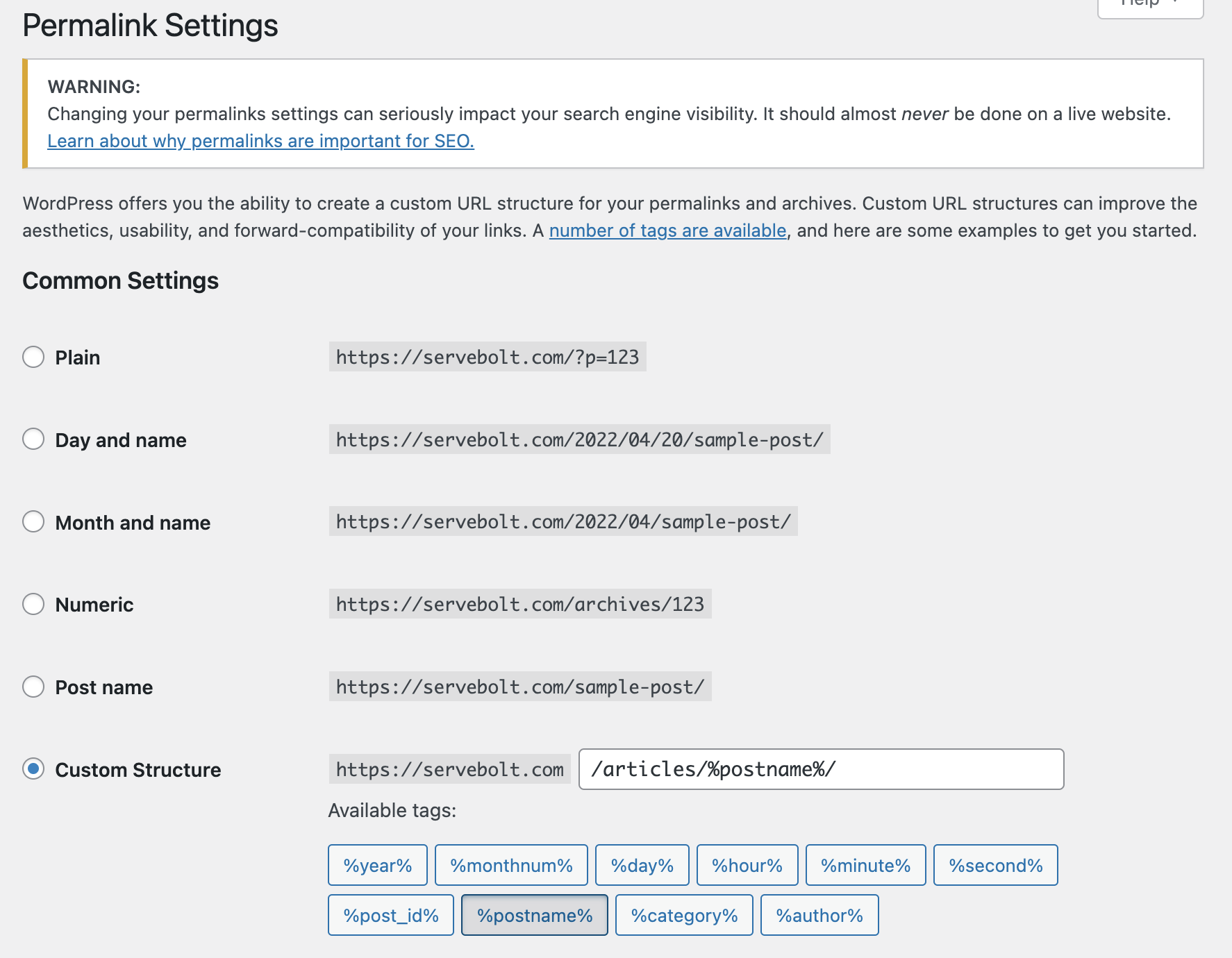
Passo 2 – Verifique se a API REST está sendo bloqueada
Como mencionado acima, outro motivo comum pelo qual você pode receber o erro WordPress Publishing Failed é se a API REST estiver desabilitada ou bloqueada. Felizmente, o WordPress tem uma ferramenta bacana que você pode usar para verificar o status da API REST.
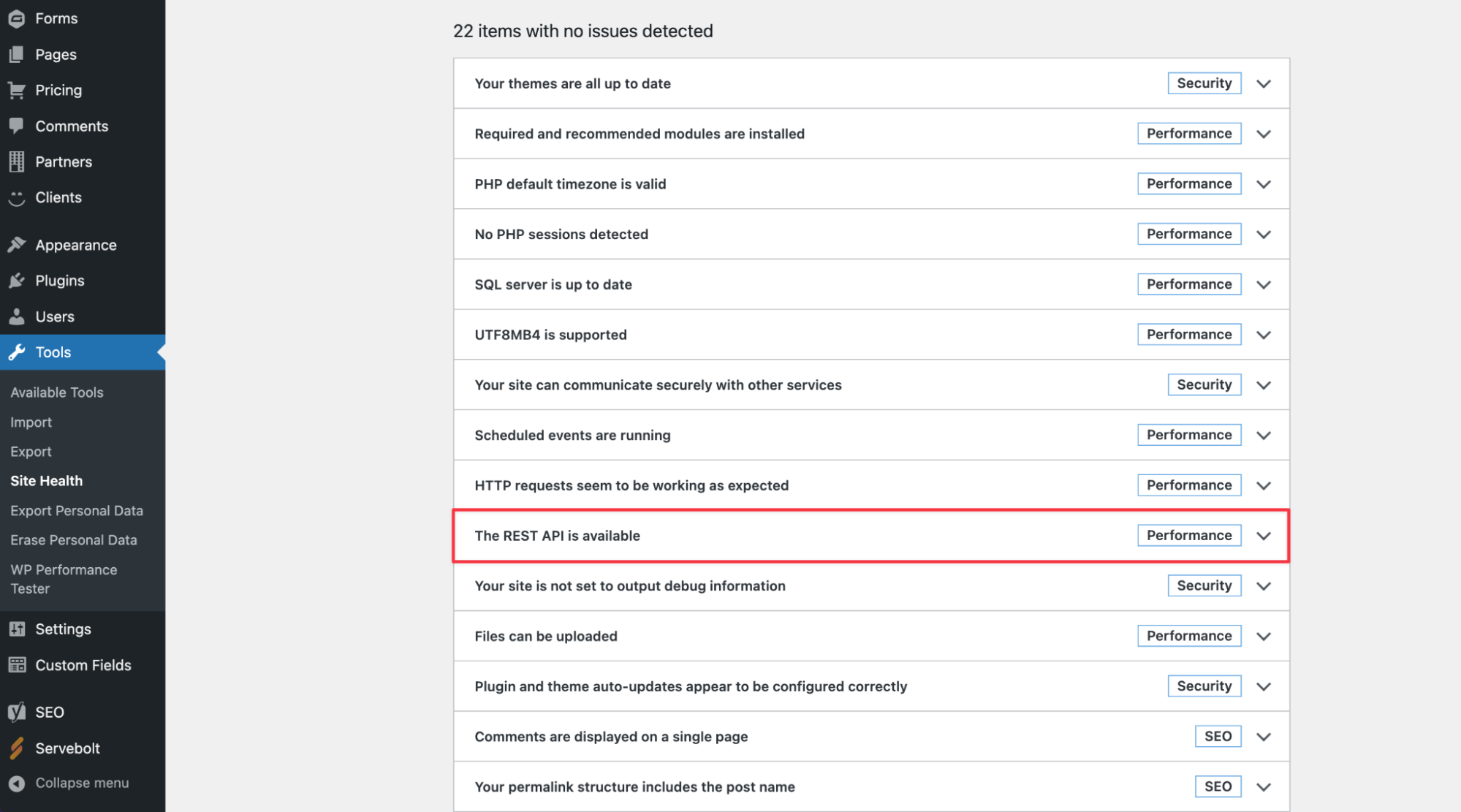
Simplesmente vá para Ferramentas e selecione Saúde do Site. Aqui, você verá vários erros associados à sua instalação do WP. Se a API REST não estiver funcionando corretamente, você verá o seguinte erro:
“A API REST encontrou um resultado inesperado.”
Além disso, o relatório de integridade do site também fornecerá algumas dicas sobre como solucionar problemas, como quando a API REST está sendo bloqueada por um plug-in específico que você instalou e ativou em seu site.
Dito isto, a melhor maneira de depurar a causa específica em seu site é verificar o log do console do seu navegador, que pode mostrar algo como:
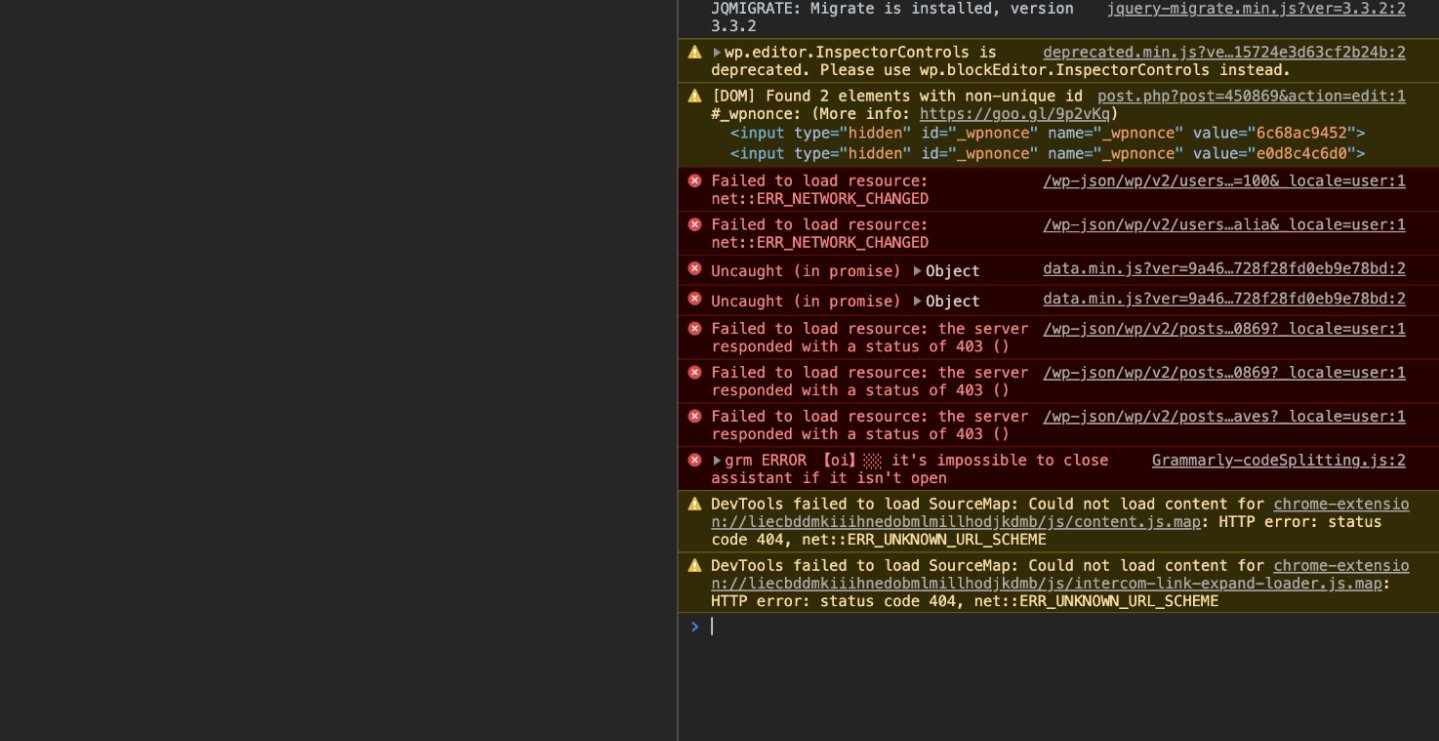
No caso acima, a mensagem de erro exata era “ ERRO Falha na atualização. Mensagem de erro: a resposta não é uma resposta JSON válida. ” e a causa do erro foi que o firewall da Cloudflare bloqueou o IP do usuário de acessar o WP JSON.
Portanto, se o problema parece ser que você está recebendo um código de status 403 (proibido) do WP JSON ou um erro da API REST, certifique-se de que as medidas de segurança (como um firewall de aplicativo da Web, abordadas a seguir) estejam não colocar involuntariamente na lista negra o acesso a esses diretórios que impediria os usuários de publicar ou atualizar conteúdo em seu site WordPress.
Etapa 3 – Verifique o serviço de firewall do seu aplicativo da Web
A Cloudflare é a maior provedora mundial de serviços de rede de entrega de conteúdo (CDN), proteção contra DDoS, segurança na Internet e serviços DNS.
Somos grandes fãs da Cloudflare aqui na Servebolt – como um Cloudflare Optimized Partner, que oferece melhores conexões de rede entre a Servebolt e a Cloudflare. Usamos o Cloudflare Enterprise para várias partes de nossa infraestrutura, incluindo o Servebolt CDN e nosso serviço Accelerated Domains.
Se você estiver usando o Cloudflare com seu site, há uma chance de que o serviço bloqueie suas chamadas de API REST. Se os filtros de firewall forem acionados e a Cloudflare considerar seu endereço IP suspeito, ela bloqueará imediatamente todas as solicitações da API REST que podem resultar no erro "falha na atualização" ou "falha na publicação" na área de administração do WordPress.
Nesse caso, antes de prosseguir e apenas colocar seu endereço IP na lista de permissões como uma solução rápida, para identificar por que seu IP acabou sendo bloqueado pelo seu próprio WAF, verifique as análises do firewall do seu aplicativo da Web para ver qual regra de firewall foi acionada.
Etapa 4 – Revise os logs de erros do PHP e ative o modo de depuração no WordPress
Antes de ativar o WP Debug e usar o próprio sistema de depuração do WordPress, aqueles que usam o Servebolt poderão acessar facilmente seus logs de erros do PHP.

Por padrão, todos os sites executados no Servebolt Cloud gerarão dois logs – ErrorLog e AccessLog . Todos eles podem ser arredondados na raiz do seu site na pasta /logs (ou seja, no mesmo nível do diretório /public ).
O arquivo ErrorLog conterá informações sobre qualquer código executado em seu site que gere erros de tempo de execução (isso inclui erros que não interromperão seu site e continuarão falhando silenciosamente em segundo plano, mas às vezes o fazem).
E, caso isso não forneça mais informações sobre qual poderia ser a origem do erro, você pode ativar o modo de depuração no WordPress. Quando você entra no modo de depuração, o WordPress registrará automaticamente todas as respostas PHP recebidas em um novo arquivo chamado debug.log .
Este novo arquivo aparecerá no diretório wp-content, então você só precisa dar uma olhada para determinar quaisquer respostas do lado do servidor que possam estar causando o problema.
Para entrar no modo de depuração, abra seu arquivo wp-config.php e, logo antes da última linha, adicione as seguintes linhas:
// Ativa o modo WP_DEBUG define( 'WP_DEBUG', true ); // Habilita o log de depuração para o arquivo /wp-content/debug.log define( 'WP_DEBUG_LOG', true ); // Evite mostrar publicamente erros em um site de produção (o padrão é true se não declarado) define( 'WP_DEBUG_DISPLAY', false );
Depois de revisar o arquivo debug.log, você pode remover esse código do arquivo wp-config.php para sair do modo de depuração.
Com o Servebolt, você terá acesso aos logs de erros do PHP por padrão, incluindo o ErrorLog e o AccessLog. Além do Log de Consulta Lenta que está disponível mediante solicitação entrando em contato com nossa equipe de suporte. No entanto, o próprio sistema de depuração do WordPress é ótimo para identificar erros para que você possa executar um navio apertado, mantendo sua base de código sob controle.
Isso realmente não é preciso dizer, mas ao fazer alterações no seu arquivo wp-config.php , prossiga com cautela e isso ajuda a fazer backup do seu site. Os sites executados no Servebolt Cloud são copiados duas vezes por dia – executamos backups diurnos (armazenados por 3 dias) e noturnos (armazenados por 30 dias).
Você também pode fazer backup do seu site WordPress por conta própria. Para restaurar um backup, basta entrar em contato com nossa equipe de suporte e restauraremos seu backup mais recente sem custo adicional.
Passo 5 – Desative todos os plugins do WordPress e verifique novamente
Se você suspeitar que o erro está sendo causado por um plugin do WordPress em seu site, uma opção é desabilitar todos os plugins e verificar se isso resolve o problema.
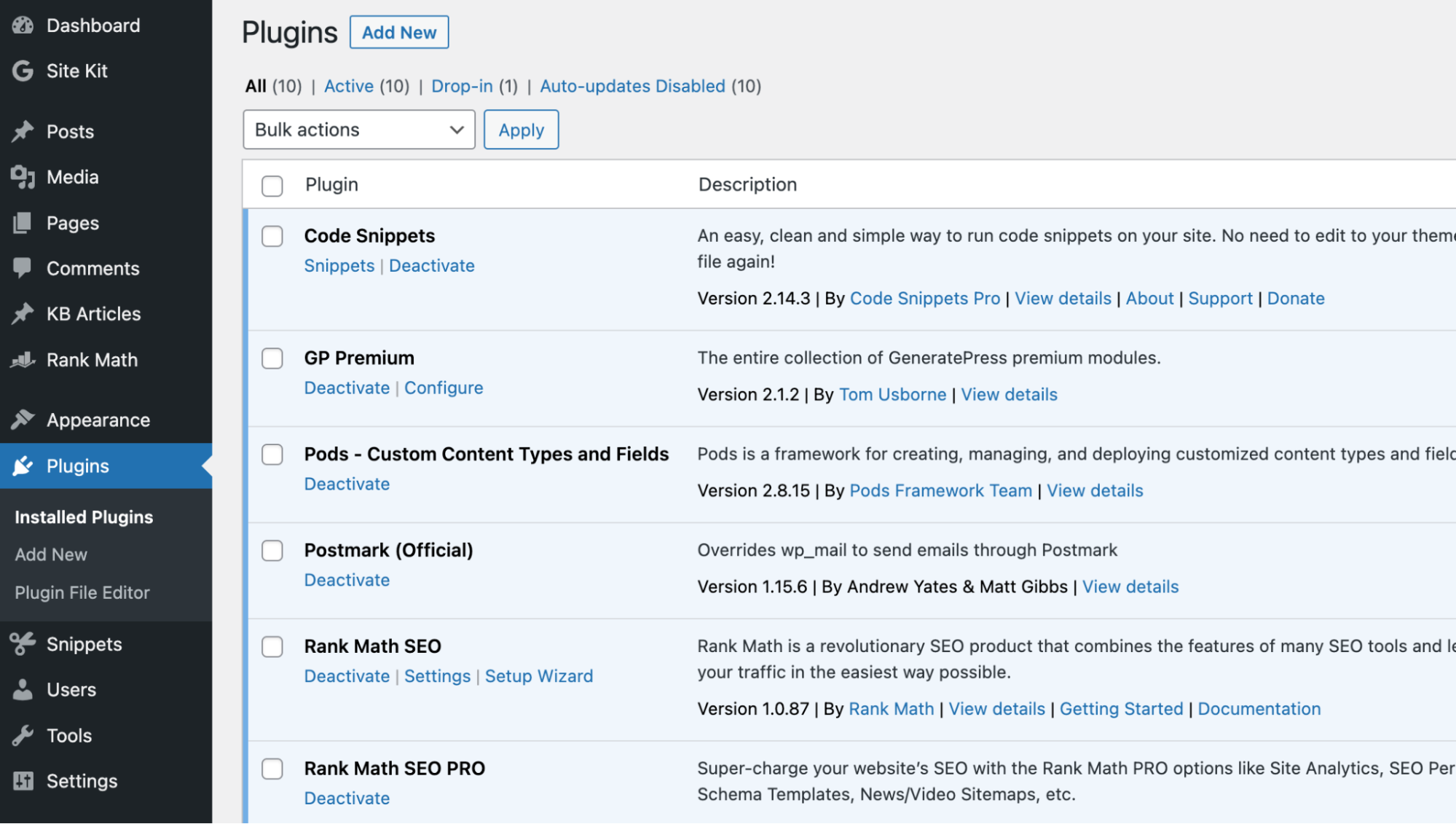
Para fazer isso, basta acessar Plugins e selecionar Plugins Instalados. Em seguida, basta selecionar todos os plug-ins e desativá-los de uma só vez usando o menu suspenso Ações em massa .
Em seguida, volte para sua tela e veja se o erro de atualização ou publicação do WordPress ainda persiste ou não. Caso contrário, agora você saberá que um plug-in em execução em seu site está causando o erro. O método de força bruta de identificação neste estágio é reativar os plugins um por um e verificar quando você recebe o erro novamente. E, pelo processo de eliminação, você poderá identificar o plug-in com falha.
Depois de encontrar o problema, sugerimos que você entre em contato com o autor do plug-in para informá-lo e oferecer-lhe todas as informações necessárias para depurar, pois isso os ajuda a melhorar seus produtos para você (e todos os outros usuários). Esta certamente não seria nossa primeira escolha quando se trata de depuração, já que é evidentemente bastante tedioso e demorado.
Solução temporária: instale o plugin Classic Editor (não é uma solução)
A introdução do WordPress Versão 5.0 marcou a introdução do editor Gutenberg, ou seja, o conceito a que todos nos referimos hoje como blocos .
Embora esta seja apenas uma solução temporária, mudar do editor Gutenberg para o Editor Clássico pode permitir que você salve e atualize suas postagens.
Nota: Isso evidentemente não é uma solução, portanto, deve ser usado apenas como uma solução temporária.
Para mudar do Gutenberg para o Classic Editor, basta baixar o plugin Classic Editor e ativá-lo em seu site. Uma vez ativado, basta voltar para a postagem (ou página) que você estava editando e, em seguida, poderá atualizar ou publicar novamente como de costume.
Passo 7 – Entre em contato com nossa equipe de suporte
Se nenhuma das opções acima for a solução no seu caso e você tomou a decisão sábia de hospedar seus sites WordPress na Servebolt Cloud, sinta-se à vontade para entrar em contato com nossa equipe de suporte. Estamos disponíveis via chat e e-mail, então basta entrar em contato e nossa equipe terá o maior prazer em investigar o que pode estar causando esse problema para você.
Conclusão
Encontrar qualquer erro, especialmente um que o impeça de salvar o trabalho ou clicar em publicar naquele novo conteúdo em que você está trabalhando, não é algo que alguém queira que aconteça. Como tal, embora existam correções diretas e soluções temporárias que você encontrará com frequência, recomendamos identificar a origem do problema para que você possa tomar medidas para garantir que isso não aconteça novamente.
Interessado em hospedagem gerenciada que é empiricamente mais rápida? Experimente o modo Servebolt:
- Escalabilidade: Nos testes de carga de trabalho do usuário real, o Servebolt forneceu tempos médios de resposta de 65 ms, tempos de resposta 4,9 vezes mais rápidos do que o segundo melhor.
- Os tempos de carregamento globais mais rápidos: tempos médios de carregamento de página de 1,26 segundos nos colocam no topo da lista de resultados globais do WebPageTest.
- A velocidade de computação mais rápida: os servidores Servebolt fornecem velocidades de banco de dados inéditas, processando 2,44 vezes mais consultas por segundo do que a média e executando PHP 2,6 vezes mais rápido que o segundo melhor!
- Segurança e tempo de atividade perfeitos: Com 100% de tempo de atividade em todos os monitores e uma classificação A+ em nossa implementação SSL, você pode ter certeza de que seu site está online e seguro.
Tudo apoiado por nossa equipe de especialistas. Pronto para levar o Servebolt para dar uma volta no seu teste gratuito Bolt hoje ?
